Blog programozás - a kliens oldalra mutató gyors jelszó beillesztése az SAP erp rendszerbe
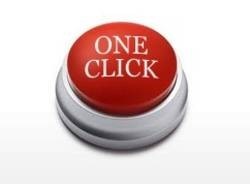
1. módszer: Gyorsan írja be a jelszót az SAP Logon használatával.
Az SAP Logon alkalmazásban lehetőség van az SAP rendszerbe való bejelentkezéshez szükséges hivatkozások létrehozására. A bejelentkezési parancsikonok létrehozása a Parancsikonok szakaszban történik. A parancsikon tartalmaz paramétereket egy adott SAP rendszer eléréséhez: ügyfélszám, felhasználó, bejelentkezési nyelv, jelszó, kezdeti tranzakció és egyéb paraméterek.
Ebben a cikkben példákat adunk az SAP Logon 710-re a 8. patch-szinttel (1. ábra). De ez a funkció az SAP Logon egyéb verzióival fog működni.
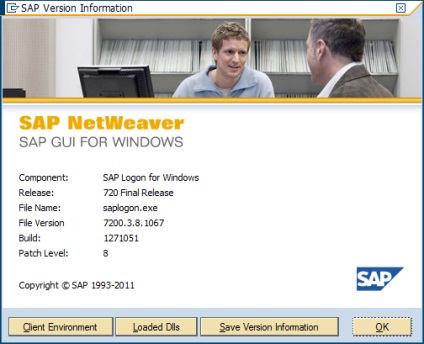
Ábra. 1. SAP Logon Paraméterek, amelyek példákat tartalmaznak a cikkben
A bejelentkezéshez parancsikon létrehozásához meg kell keresned a "Hivatkozások" részt, és kattints az "Új" gombra (2.
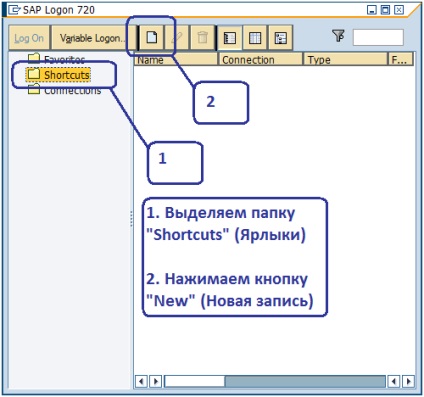
Ábra. 2. Új parancsikon létrehozása az SAP bejelentkezéshez
Alapértelmezés szerint a "Jelszó" mező a kézi bemenetről van elrejtve (3. ábra). Ne feledje, hogy a képernyő azt mondja, hogy a jelszómező használata nem ajánlott. Tény, hogy a produktív jelszavak tárolása a számítógép merevlemezén tényleg nem biztonságos. Ezért ez a funkció nem ajánlott a termelési rendszerek számára. Azonban ez a funkció a tesztrendszerekbe való belépéshez időt takaríthat meg. Ezen túlmenően, amikor egy tanácsadók vagy kulcsfontosságú felhasználók tesztelik a folyamatot, a leghatékonyabb olyan tesztfelhasználó létrehozása, amelynek hitelesítő adatai egybeesnek a végfelhasználó jogosultságával. A mező használata javíthatja a tesztelést azáltal, hogy csökkenti az áttérést az egyik felhasználóról a másikra.
Ezért ezt a funkciót bátran használható tesztelés céljából.
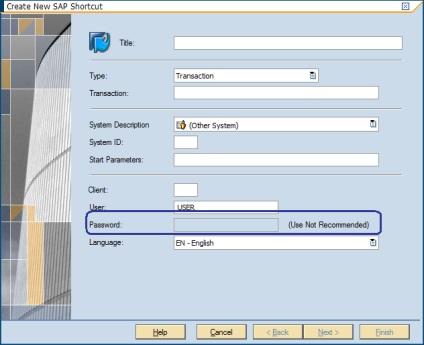
Ábra. 3. A "Jelszó" mező alapértelmezés szerint elrejtve van a parancsikon létrehozásakor
Ahhoz, hogy ezen a területen már nyitva szerkesztésre van szükség (az elején ajánlatos az összes ablak bezárásához SAPLogon) egy paraméter-«EnablePassword» az „1” értéket a Windows Registry ág: „HKEY_CURRENT_USER \ Software \ SAPShortcut \ Security”.
Ha az "SAPShortcut" mappa nem létezik, kézzel kell létrehoznia, és létre kell hoznia egy "Biztonság" mappát is, és létre kell hoznia a megadott paramétert a "Biztonság" mappában található értékkel.
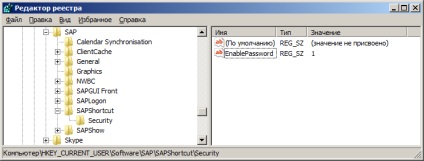
Ábra. 4. Option "EnablePassword" a "1" értéket a fióktelep "HKEY_CURRENT_USER \ Software \ SAP \ SAPShortcut \ Security"
Ajánlás. konfigurálja az 1. módszerrel a parancssor segítségével a következő lépéseket:
1. Indítsa el a "Run" programot a "Windows + R" parancsikonkal;
2. lépés Írja be a cmd parancsot (hívja a parancssorba), majd nyomja meg az Enter vagy az OK gombot (5. ábra);
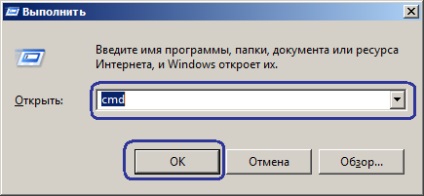
Ábra. 5. Futtassa a parancssorból a Run programot.
Lépés 3. Zárjon be minden SAPLogon ablakot;
4. lépés A párbeszédablakban írja be a következő parancsot (lásd 6. ábra): „(REG ADD HKEY_CURRENT_USER \ Software \ SAP \ SAPShortcut \ Security / v EnablePassword / t REG_SZ / d 1) (TASKKILL / F / IM saplogon.exe / T) ".
Miután befejezte a négy lépést, újra meg kell nyitnia a SAP Logon alkalmazást.
Az SAP Logon új felfedezése regisztrációs ágat hoz létre (ha nem), és hozzáadja az "EnablePassword" paramétert "1" értékkel. Ezután minden SAPLogon ablak bezárásra kerül (ha megnyitottuk az SAPLogon ablakot).
Ábra. 6. Az "EnablePassword" paraméter hozzáadása a HKEY_CURRENT_USER \ Software \ SAP \ SAPShortcut \ Security rendszerleíró adatbázishoz "
Az ág és a paraméter törléséhez használja a "REG DELETE HKEY_CURRENT_USER \ Software \ SAP \ SAPShortcut" parancsot (7. ábra).
Ábra. 7. Távolítsa el a "HKEY_CURRENT_USER \ Software \ SAP \ SAPShortcut" fiókot (később visszaállíthatja a fent leírt utasításokkal)
A paraméter hozzáadását követően a "Jelszó" mezőnek rendelkeznie kell a szerkesztéshez, amikor az SAP rendszerbe való bejelentkezéshez parancsikonokat hoz létre.
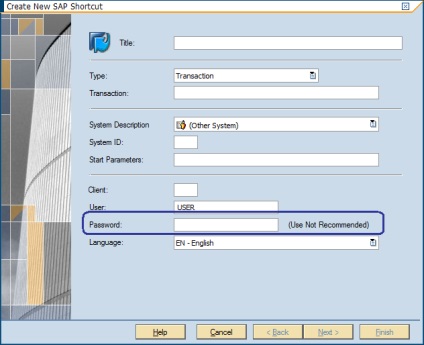
Ábra. 8 A gyorsbillentyűk létrehozásakor a jelszómező módosítható
Ezután hozzon létre egy parancsikont, hogy megadja a kívánt rendszert, meg kell adnia (9. ábra):
1) e címke neve;
2) Válassza ki a rendszert a legördülő listából (a rendszer hozzáférési paramétereit be kell jegyezni a "Connections" mappába);
3) Adja meg az ügyfél (az "Ügyfél" mező), a felhasználó (a "Felhasználó" mező), a felhasználó jelszava (a "Jelszó" mező) és a bejelentkezési nyelv;
4) Kattintson a "Befejezés" gombra;
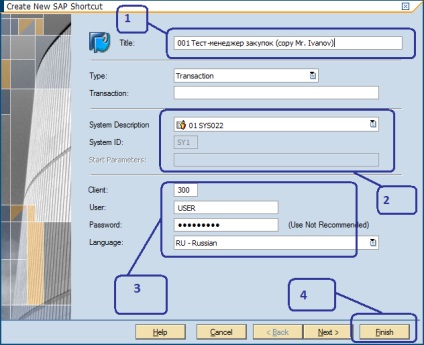
Ábra. 9 Beviteli adatok megadása parancsikon létrehozásakor
5) Ezután a rendszer figyelmezteti a bizonytalanság a jelszó tárolása címkék és kéri, hogy erősítse a megőrzése a címke - nyomja meg a „Yes» (Igen) (10. ábra) ..
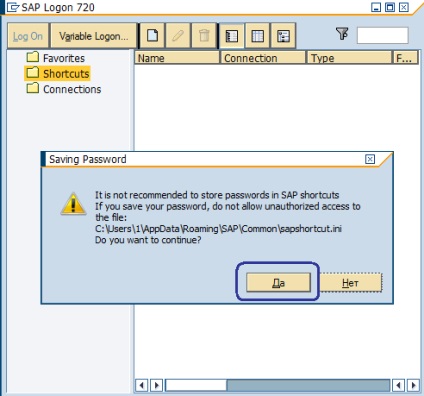
Ábra. 10. A jelszó tárolására szolgáló parancsikon létrehozásához meg kell erősítenie a jelszót
A rendszer hozzárendel egy parancsikont a parancsikonhoz.
Most be kell kattintania a gyorsbillentyűre a bejelentkezéshez.
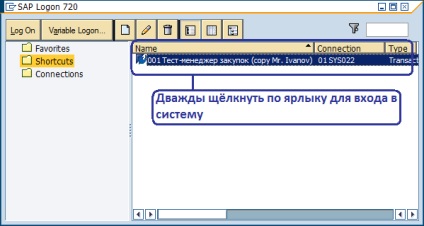
Ábra. 11. Kattintson duplán a parancsikonra a rendszerbe való belépéshez
Ajánlás. Sok esetben egy adott felhasználó által végrehajtott folyamat tesztelése során csak egy tranzakcióban kell műveletet végrehajtania. Ebben az esetben egy gyorsbillentyű létrehozása ésszerű, hogy meghatározza ezt a tranzakciót - így a rendszer azonnal megnyitja. Ez időt takarít meg. A szükséges tranzakció a "Tranzakció" mezőbe kerül (12. ábra).
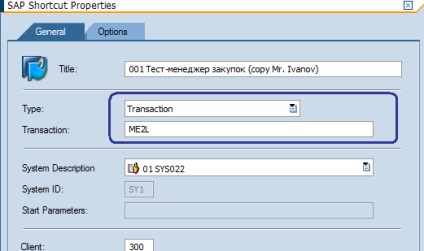
Ábra. 12. Adja meg a tranzakciót az automatikus indításhoz a gyorsbillentyű használatakor
Ismét meg kell figyelni. Ez a módszer biztonságosan használható a tesztrendszerekbe való belépéshez. Azonban a termelési rendszerek esetében nagyon kevéssé kívánatos ezt a módszert két fontos oknál fogva használni.
A második ok. ezt a titkosított jelszót nem kell még visszafejteni. Egyszerűen csak szöveges formában veheti át, és a sapshortcut.ini fájlba is elhelyezheti bármely más számítógépen - a rendszer automatikusan elvégzi a fordított konverziót. A jelszó titkosítására szolgáló algoritmus független a felhasználónévtől, a számítógép nevétől és egyéb paramétereitől, ami megakadályozná a jelszó átvitelét egyik számítógépről a másikra. Ezt könnyű ellenőrizni, ha azonos jelszavakat hoz létre két különböző számítógépen különböző felhasználók és különböző rendszerek számára - a titkosítás eredménye ugyanaz lesz.